ブログ更新にMacBookを常用してましたが、寝室やらでくつろぎながらラップトップを触るのがちょっとだけ億劫な時ってありますよね?
そんな時はiPadの出番なのですけど、ソフトウェアキーボードがいまいち捗らないなぁなんて気持ちになってしまうこともしばしば。
すごく贅沢なことを言ってますが、やっぱりこういうガジェットを使っていく上で快適性って重要だと思うんですよ。
iPad Airに買い換えて、スマートキーボードでも付けようかと思ったんですけど、あのキーボード高すぎません?18,000円ですよ(笑)
それなら半額近いMagic Keyboardを買って今のiPadにつなげたろ!ってことで、家電量販店にダッシュしてきました。
この記事のコンテンツ
Magic KeyboardはApple製品らしい外観
さすがのApple純正キーボード、外観は非常に洗礼されていてシャレオツな感じに仕上がっています。

筐体はアルミニウム製でさらっとした質感。
キーはシボがかかっているようでマットな手触り。
タイピングをしていると指先に心地位感触が伝わってくるようです。
本体上部にはLightning端子と電源スイッチがあるのみで、その他に穴やスイッチの類はありません。
キーの配列は当然ながらMacデバイス基準で、僕が購入したのはJIS配列なのですが、「かな」と「英数」キーがスペースバーの両端に配置されているので普段の感覚でタイピングできるのはありがたいですね。
普段目にすることはないと思うけど、本体の裏側は白色でガラス面になっていました。
中央部にリンゴマークが配置されています。超かっこいい。

Magic Keyboardは心地のいい打鍵感
キーボードはキーピッチやストロークなどなど色々ありますが、一番大事なのは打鍵感だと思っています。
最近のMacBookのキーボードはバタフライ構造ですが、Magic Keyboardは耐久性の高いシザー構造を採用しています。
世間的にはバタフライ構造のキーボードはあんまり評価が高くないようですけど、こちらはわりとスタンダードな構造なので親しみやすい打鍵感になっていますね。
キーも固すぎず、程よい反発感があって指先の負担はキーボード本体の薄さに反して以外と少なそう。

シャレオツなだけじゃなくて実用性も高いのはいいね!
実際のキーピッチとかはよくわかりません。
MacBook Proのキーボードと各種サイズはほぼ同じだと思います。

かなりざっくりしてるね……。
Magic KeyboardはiPadとの接続もカンタン
さて、今回の目的である「iPadで快適に文字入力がしたい」をクリアするには、iPad本体ともストレスなく接続できる必要があります。
Magic KeyboardはBluetooth接続ですので、スマートキーボードとiPad Proほどのシームレスな接続は期待できませんが、ペアリングさえ済ませてしまえば快適に利用できますよ。
いったん接続さえしてしまえば、キーボードの電源スイッチを入れてやればすぐにiPad側で認識してくれ、何かしらキーを一度叩くだけでスタンバイ状態になります。

さて、何か書くか!って気分になった時にさっと繋がってくれるのは本当に心強い!
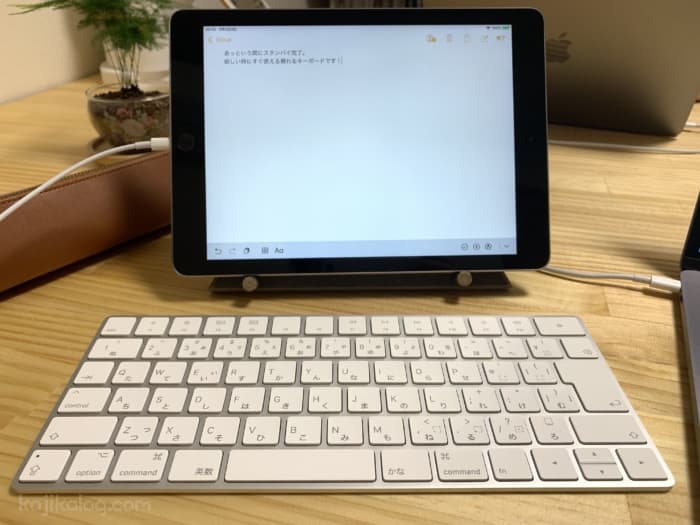
Magic Keyboardのちょっと残念なポイント
実際に使ってみて感じた「ちょっと残念」なポイントをお伝えします。
まずは打鍵音。
MacBook Proをメインで使っていますが、これのキーボードよりも打鍵音は大きめです。
MacBookのバタフライキーボードのような「パチパチ」音ではなく、「カチャカチャ」系の音がそこそこの音量で響き渡るのは気になるポイント。

静かなカフェとかではちょっと使いにくいかも……。
あくまで自宅専用と割り切れば、そんなに気になるポイントではないかもしれませんね。
さいごに
打鍵音だけがちょっと気になったものの、その他は大満足しています。
ベッドで転がりながらのiPadの文字入力がかつてないレベルで快適になったのは、怠け者の僕にとってとてもありがたい。
唯一のデメリットとも言える打鍵音について、気になる方はYouTubeなどでMagic Keyboardの打鍵音を探してみるといいかも!

しかしこのキーボード、アホみたいに軽いね。

でも入力中にずれたりしないのは凄いよね。



